
文章图片

文章图片

文章图片
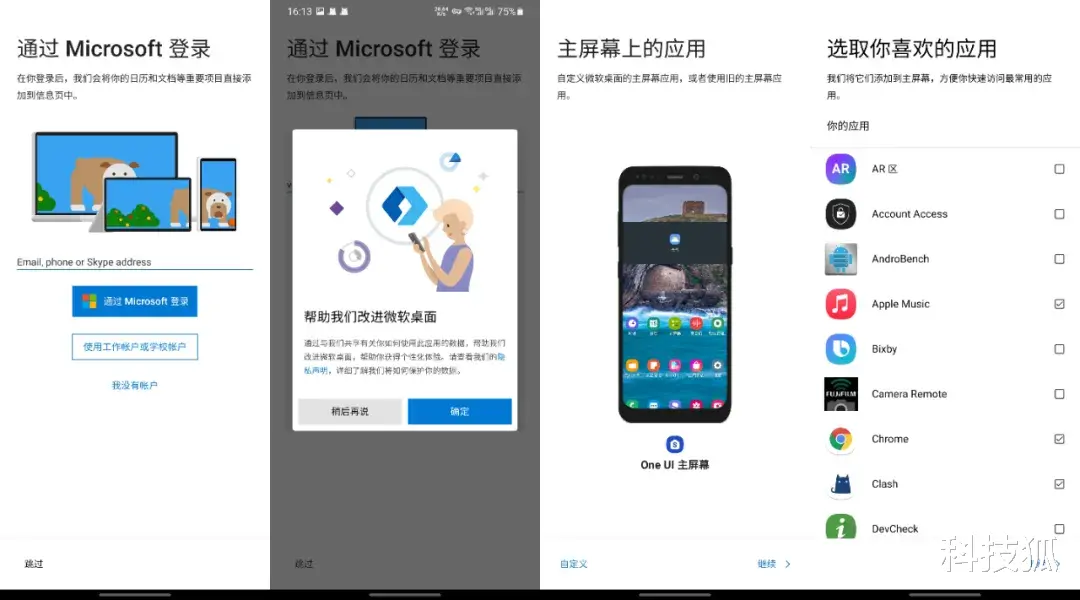
文章图片

文章图片

文章图片

文章图片

文章图片

文章图片

文章图片

文章图片

提起诺基亚 , 相信是很多人的青春回忆 。 在塞班和安卓的抉择上 , 诺基亚选择了前者 。 后来的事情大家也都知道了 , 即使是被微软收购、搭载 WP(Windows Phone)系统 , 诺基亚也无法挽回下滑的颓势 , 一代传奇就此落幕 。
诺基亚的前车之覆 , 当然被微软看在了眼里 。 在宣布 Windows 10 mobile 停更以后 , 微软全面拥抱安卓系统 。 从去年小试牛刀的 Suface Duo 到今年的更进一步的 Suface Duo 2 , 从骁龙 855 到骁龙 888 , 微软在安卓旗舰的路上越走越宽 , 活成了自己最讨厌的样子 。
哦对了 , 微软还在 Windows 11 里加入了安卓子系统的支持 , 也就是说 , 如果你升级了 Windows 11 , 不用装虚拟机就能畅玩安卓 , 果子也深入体验过这个功能→点这里可以说 , 微软面对安卓 , 就像是情场浪子终于找到了真爱 。
微软要出 Microsoft OS 了?作为曾经的诺粉 , 果子自然想看看把诺基亚坑惨了的微软 , 它整出的安卓手机有多好 。 可惜 Suface Duo 系列售价高昂 , 果子的财力又不够雄厚 。 直到最近 , 果子发现微软原来推出了自家的启动器 , 也就是大家常说的手机桌面:Microsoft Launcher 微软桌面 。
这就让果子很感兴趣了:既然 Origin OS 天天被骂只是发布了一个桌面 , 那把手机桌面换成微软的 , 四舍五入不就是用上了“Microsoft OS”?好家伙 , 果子都佩服自己毫无破绽的逻辑推理 。
那就一起来看看 , 微软桌面有什么惊喜能带给我们!微软桌面基础功能体验安装成功后 , 微软桌面 APP 会显示四页“软”味十足的设置引导动画 , 平时用 Windows 电脑朋友一定不会陌生 , 每页的设计风格都称得上“要素过多” 。
点击“开始” , 会让你先选择壁纸 。 果子的搜索引擎一直都是必应 , 自然毫不犹豫地选择了“必应每日壁纸” 。 登录 Microsoft 账号 , 通过账户验证后 , 便可以选择主屏幕应用 。 你可以点击“继续”把旧桌面的 APP 布局复制一份 , 也可以选择“自定义”把喜欢的 APP 添加到桌面 。
为了有一个“船新”的体验 , 果子选择了自定义 , 仅仅摆了几个常用的 APP 。 整个设置过程十分简单和流程 , 不到两分钟 , 你就能拥有了一个简洁优雅的桌面 。 它的布局和其它桌面(启动器)大差不差 , 默认一个时钟小组件 , 中间留白展示壁纸 , 下方排列常用应用和搜索框 , 最下方则是安放了电话、相机等手机基础功能的 Dock 栏 。
微软桌面的基础交互也并不复杂:左右滑动切换页面 , 桌面全页上滑弹出 APP 抽屉 , 下拉调出搜索框和常用应用 。 双指向外“放大”显示最近应用 , 也就是后台应用 , 双指向内“缩小”显示概述模式 , 也就是编辑主页、添加小组件的页面 , 这个界面同样可以通过长按空白处调出 。
- 全面屏|春季打造12代酷睿主机要注意,机电散你知道该怎么选择吗?
- CPU|别只看跑分和处理器,买手机搞清这几点,要少花冤枉钱
- 充电器|在国外很受欢迎,常年居美国销量第1,这个国货国人却鲜为人知
- CPU|2022中端处理器选谁好?R5 5600X大战i5 12400
- 电商业|电商行业:这个春节有一个非常“反常”的现象!
- 液晶显示器|iPhoneSE三代谍照来了,LCD屏+A15处理器,价格还不到3000?
- CPU|商用本处理器选AMD还是英特尔?10项实际应用测试大比拼
- iqoo neo|iQOO“双机”降价,均搭载骁龙888处理器,到底该怎么选?
- CPU|安卓手机处理器怎么选?遵循这个原则,让你少走弯路少踩坑!
- CPU|巨划算?仅需1600元的主流i5处理器
